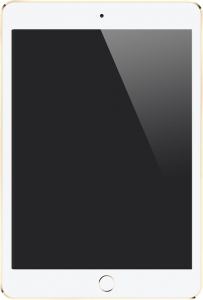Apple Pencil を使うときは、iPad Proを《横向き》にした方が使いやすい!という話。 -【12.9インチ iPad Proユーザー】が本音で語る!-
12.9インチiPad Proを購入し、Apple Pencilでせっせと文章を書いています。
今回は、その際に気付いたことをシェアさせて頂きます。
読書ノートを書くため、初めて本格的にApple Pencilを使用した時のことです。
何だか、右肩、右背中辺りが凝ってしまったのです。
結構きつい。。。
何でだろう?
と思いながらも、よく分からずに何日か使い続けているうちに、原因が分かってきました!
それはそれは微妙な話なのですが・・・
Apple Pencilを持つ右手首の小指側が iPad Pro画面上にあると、微妙に右半身が、左半身に比べて上がるのです(右利きの場合です)。
iPad Proの厚みはわずか7ミリなので、微妙と言えば微妙な高さですね。
もしかすると、液晶画面が固くて凹まないので右手首の小指側が固定されていることに違和感があるのかもしれません。
要するに、身体が少し左に傾いて、そんな姿勢で少し力を入れて文字を書く、といった感じになることで、肩や背中が凝っていたようなのです。下の写真の赤丸のことです。

少しすれば慣れるかな、とも思ったのですが、どうもこれは慣れそうもなさそうでした。。。
さて、どうしたものか? いろいろ試してみて発見したのは。。。
iPad Proを【横向き】にして文字を書いてみることが良さそう、
だということです!
そうすることで、iPad Proの固い面が右手首の小指側に当たる面積が少なめとなり(右手首の小指側は、机面に付くような感じとなり)、姿勢も左右均等になりやすくなり、凝りが激減したのです。
本当に微妙なことなのですが・・・
2つを並べて掲載してみます。
左側がiPadを横にした場合で、右側がiPadを縦にした場合です。
iPadの位置がずれていて申し訳ないのですが、赤丸の位置(=掌から手首にかけて)にiPad画面が当たるかどうかで、書き心地がかなり違うのです。
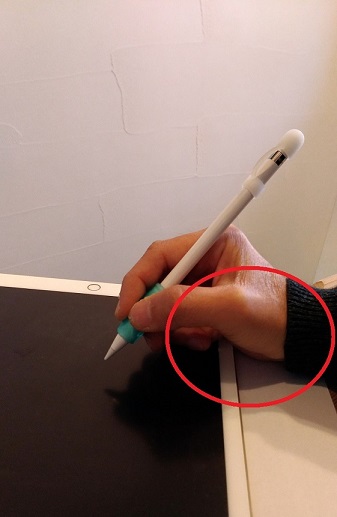

まあ、横向きにしても、手首辺りに iPad画面が当たることはありますけどね、それでも概ね快適なのです。
このことは、10.5インチのiPad Proでも、画面を縦に使う場合、同じような感じだと思います。
ちなみに。
これは、画面いっぱいにして(Split Viewを使わずに)、Apple Pencilで文章を書き込む場合のお話です。
私の場合だと、読書ノートを取るときがそうです。
こんな時に、縦向きではなく、横向きにして使えば良いのでは?という話です。
さらに言うと。
横向きにしてApple Pencilで文章を書く場合、結構な横移動の距離があるため、これもちょっと違和感があるかも知れません。
そんな時私は、Split Viewにして、左側にダミーのアプリを開いて、右側のアプリにPen入力しています。下の図のような感じです。
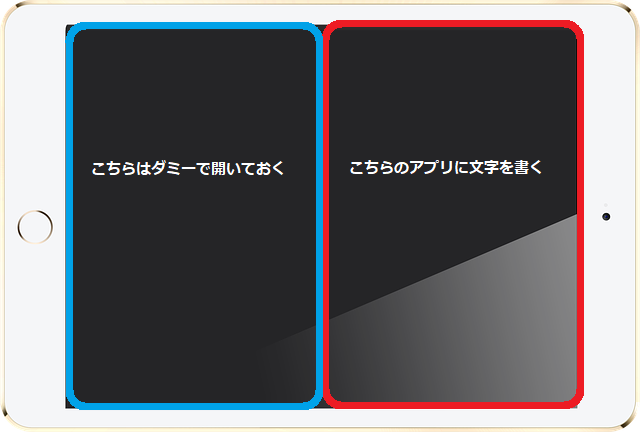
まあ、わざわざこうした使い方をするくらいならば、「iPad miniでも買えば?」という突っ込みがありそうですよね。
けれども、Split Viewを使って「メモを参照しながら、ブログを書く」「メモを参照しながら、アイデア出しをする」、しかも比較的手軽に持ち運んでサッと作業に取り掛かれるという点で、iPad Pro環境を選んでいるのです。
そうじゃない使い方、すなわち1つのアプリで文字入力するような作業は、上記のような、ちょっと変な(?)工夫をしているという話です。今のところは。
まぁ今後、さらに薄いiPad、もっと言うとペラペラのiPadが出てくると、縦・横にこだわる必要なく、もっともっとApple Pencilが使いやすくなると思います。
それはともかく。
もしかしたら、現状で、同様の事態で違和感を感じられている方がいらっしゃるかも、と思い、シェアさせて頂きました。
☆iPad Proに関する記事は、こちらにもあります。12.9インチ iPad Proの素晴らしさなどをアツく語っていますよ!
記事一覧へのリンクはこちらです。ぜひご覧ください!
☆Macユーザーにはおなじみ 秋葉館のオンラインショップです。